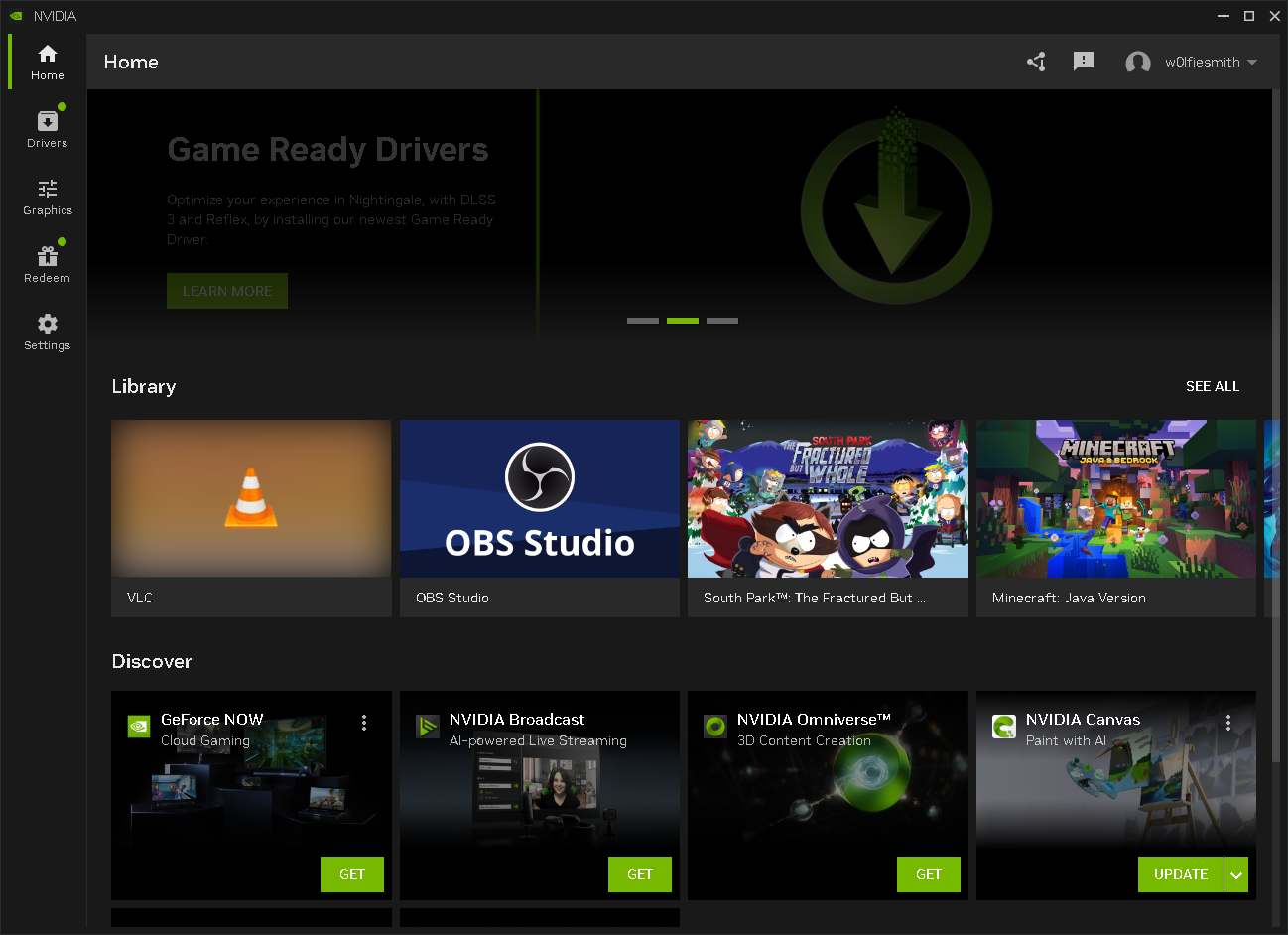Vad är den nya Nvidia-appen? Hur den kan förbättra din spelupplevelse
Snabblänkar
⭐ Varför ska du installera Nvidia-appen?
⭐ Komma igång med Nvidia-appen
⭐ Översikt över Nvidia-appens gränssnitt
⭐ Vad saknas i Nvidia-appen?
Viktiga iakttagelser
Nvidia-appen erbjuder en strömlinjeformad användarupplevelse genom att integrera både kontrollpanelen och GeForce Experience-verktygen i ett enda, sammanhängande gränssnitt.
Programvaran är utrustad med ett GPU-kontrollcenter (Graphics Processing Unit), som möjliggör omfattande hantering av grafikkortets prestanda. Dessutom innehåller den ett Nvidia Overlay som ger en visuell representation av datorns grafikbehandlingsfunktioner i realtid. Applikationen erbjuder också en unik funktion som kallas “Freestyle”, som gör det möjligt för användare att anpassa sina bildskärmsinställningar efter individuella preferenser. Dessutom finns det en integrerad Application Hub som visar olika program som är optimerade för användning med GPU-teknik.
Tyvärr är vissa funktioner som överklockning och specifika streamingfunktioner inte tillgängliga på den här enheten.
Under en längre tid har hanteringen av grafiska gränssnitt inom Nvidias ekosystem varit något splittrad och krävt att användarna har använt både Nvidia Control Panel och GeForce Experience som separata verktyg. En ny utveckling har dock lett till en enhetlig lösning som omfattar alla aspekter relaterade till Nvidias produkter på ett och samma ställe - Nvidia App. Denna applikation anses nu vara avgörande för ivriga spelare som vill optimera sina spelupplevelser genom denna integrerade plattform.
Varför ska du installera Nvidia-appen? 
Den senaste versionen av Nvidias enhetliga applikation konsoliderar olika funktioner, som har införlivats i företagets drivrutiner över tiden, till ett enda, sammanhängande gränssnitt för större bekvämlighet och användarvänlighet.
För att komma åt tekniska aspekter som Vsync i Nvidias kontrollpanel behövde man tidigare navigera genom ett svåröverskådligt användargränssnitt. Dessutom kunde man få uppdaterade drivrutiner och spelspecifika inställningar och funktioner via applikationen Geforce Experience.
Här presenterar vi en översikt över det omfattande utbudet av funktioner som ingår i den avancerade Nvidia-appen.
GPU Control Center fungerar som ett avancerat nav för optimering av olika aspekter av spelprestanda, t.ex. implementering av vsynchonycation, dynamisk superupplösning (DSR) och lägen med låg latens.För personer som söker enkelhet erbjuder centret ett alternativ med ett enda klick som automatiskt justerar optimala inställningar baserat på statistisk information som härrör från tusentals liknande system.
NVIDIAs Overlay-funktion gör det möjligt för användare att enkelt justera filterinställningar och visa viktiga prestandaindikatorer som bildfrekvens och GPU-användning. För de som har nyare G-SYNC-bildskärmar eller kompatibla möss är Reflex Analyzer dessutom integrerad i programvaran, vilket gör att den automatiskt kan mäta latensen för anslutna enheter.
NVIDIAs Freestyle är en unik funktion som endast är tillgänglig för ägare av grafikkort i RTX-serien. Den innehåller två AI-drivna filter - RTX Dynamic Vibrance och RTX HDR - som utnyttjar den avancerade artificiella intelligensen i RTX-baserade GPU:er för att dynamiskt justera färger i realtid under spelandet. Med RTX HDR-filtret kan spelarna uppleva hela spektrumet av HDR-färger på en HDR-kompatibel skärm även när de spelar SDR-spel (standard dynamic range).
Den uppdaterade Nvidia-applikationen har en sömlös integration med olika Nvidia-produkter och tjänster, inklusive tillgång till företagets omfattande utbud av kreativa applikationer och spelapplikationer som GeForce Now, Nvidia Canvas - ett intelligent verktyg för att skapa landskap med artificiell intelligens, och Broadcast, så att användare kan fånga och sända sitt spelande i realtid.
Det är inte längre obligatoriskt att logga in på GeForce Experience för att få de senaste drivrutinsuppdateringarna, vilket innebär att användarna inte kommer att behöva utstå några olägenheter som orsakas av denna åtgärd. De som väljer att logga in kommer dock att fortsätta att få vissa fördelar och förmåner som är kopplade till deras konto.
Komma igång med Nvidia-appen
Eftersom det är en ny och trendig app kommer du säkert att hitta några skumma webbplatser som erbjuder nedladdningar som kanske inte är säkra eller levereras tillsammans med annan programvara. Du bör aldrig ladda ner appen från någon annanstans än den officiella Nvidia-webbplatsen .
Observera att Nvidia-applikationen för närvarande genomgår en testfas, och för att kunna fortsätta med installationen kommer det att vara nödvändigt att ta bort alla tidigare installerade versioner av GeForce Experience och NVIDIA Control Panel från ditt system. Följ instruktionerna på skärmen för att påbörja installationen och vänta tills den är klar.
Vid val av grafikkortsdrivrutin rekommenderas att användaren väljer alternativet “Game Ready” om man inte huvudsakligen använder sin dator för konstnärligt arbete, i vilket fall “Studio Drivers” kan vara mer lämpligt.
Du har möjlighet att välja om du vill aktivera programmets förmåga att analysera din spelprestanda genom både hårdvaru- och mjukvarumätvärden. Denna funktion är utformad för att automatiskt justera dina inställningar för optimal prestanda, men om du väljer att inaktivera denna funktion kan du gå miste om en viktig aspekt av programmet som kan förbättra din totala upplevelse. Vi rekommenderar därför att du låter denna inställning vara aktiverad.
Du har möjlighet att aktivera funktionen Nvidia Overlay efter eget gottfinnande. Det finns ingen anledning till oro eftersom denna funktion kan aktiveras när som helst i framtiden om så önskas.
När installationen är klar har användaren möjlighet att skapa en inloggning till sitt NVIDIA-konto för att få ytterligare förmåner, t.ex. tillgång till ett specialutgåva av Call of Duty-spelpaketet. Denna åtgärd är dock helt upp till användaren, och det kommer inte att påverka drivrutinernas funktionalitet om de väljer att inte göra det.
Översikt över Nvidia App Interface
Efter första aktiveringen av programmet visas startskärmen med en rad genvägar till program som har upptäckts av systemet samt en flik “Discover” som fungerar som ingång till hela utbudet av Nvidia Creative Applications.
Den vänstra sidan av webbsidan har en navigeringsmeny, där “Drivers” är den första intressepunkten för användare som vill komma åt de senaste uppdateringarna. Till skillnad från applikationen “GeForce Experience” ger drivrutinssidan en kortfattad översikt över de ändringar som ingår i den aktuella versionen, vilket gör den till en fördelaktig resurs för dem som söker information om uppdaterade funktioner och lösta problem.
På fliken Grafik finns en konsoliderad plattform för konfigurering av systemövergripande eller applikationsspecifika visuella förbättringar. Genom att navigera till en specifik speltitel kan användaren kontrollera om konfigurationerna har finjusterats automatiskt vid installationen. Inställningar som visar en grön bock förväntas fungera optimalt.
Användaren stötte på ett prestandaproblem med sitt spel, vilket resulterade i en ospelbar upplevelse.De löste detta genom att använda funktionen “Optimize”, vilket förbättrade spelets grafiska kvalitet till en tillfredsställande nivå.
Du kommer åt överlagringen i ett spel genom att klicka på menyn med de tre punkterna och leta reda på knappen “Launch”. I framtida uppdateringar skulle det vara önskvärt att denna funktion blir mer iögonfallande, snarare än att vara dold i en meny. När du startar ett spel och använder tangentkombinationen “Alt-Z” aktiveras överlägget, vilket ger bekväm åtkomst till statistik, filtreringsalternativ och inspelningsfunktioner.
För att enbart få den aktuella bildfrekvensen och GPU-användningen rekommenderas att du använder ett kortkommando som “Alt-R”. Dessutom kan man skräddarsy den specifika statistik som visas i prestandaöverlägget enligt egna preferenser.
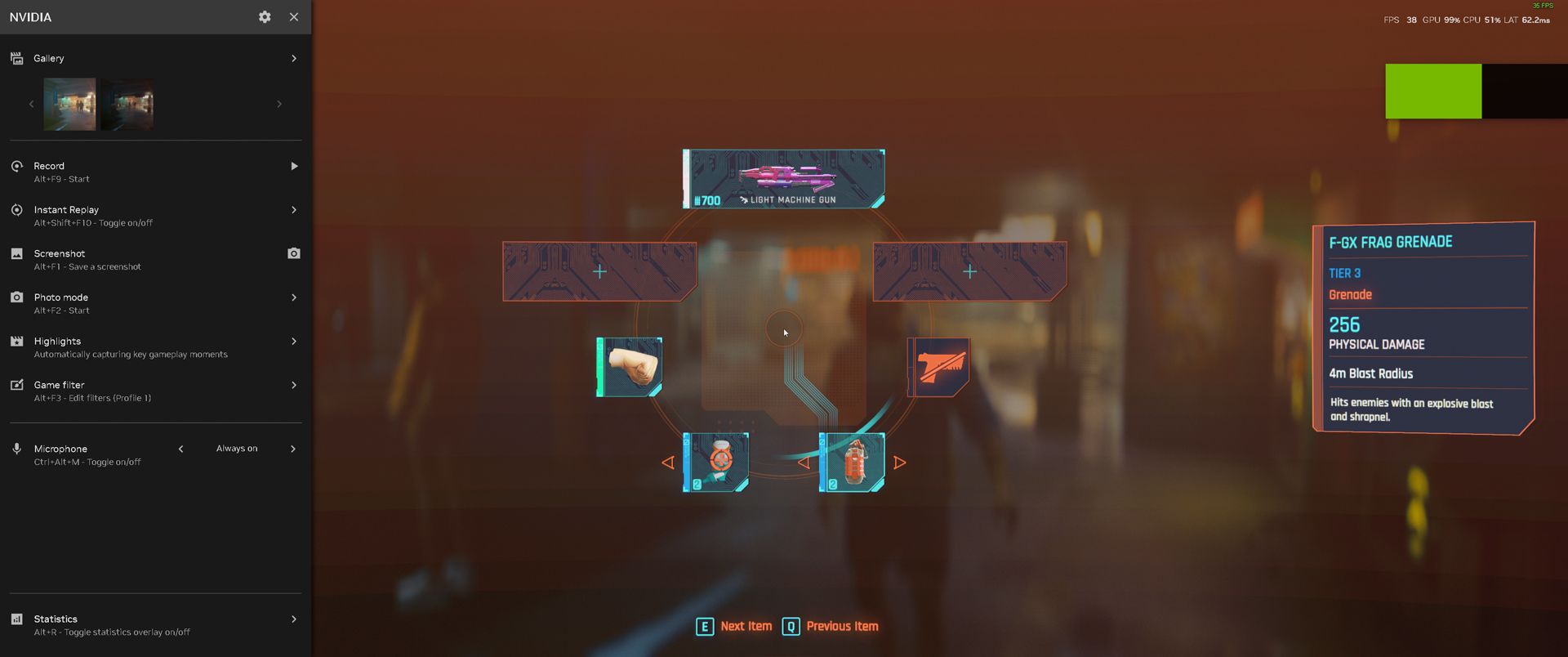
Du har möjlighet att aktivera eller avaktivera de nyligen introducerade RTX-filtren i själva spelupplevelsen. Detta möjliggör en omedelbar visuell jämförelse av hur dessa förbättringar påverkar bildkvaliteten. Den medföljande illustrationen är hämtad från Cyberpunk 2077 när standardkonfigurationsinställningarna används.

En visuell representation av spelet, som illustrerar den funktion som kallas “Dynamic Vibrance”, som har aktiverats och för närvarande används, tillhandahålls genom att en skärmbild inkluderas i detta textavsnitt.

Man kan justera det visuella filtrets ljusstyrka för att minska dess intensitet, även om jag har funnit det exceptionellt fördelaktigt i ett dystert och dystert spel som detta, där synligheten ofta försämras i vissa inställningar.
Observera att i de fall där spelet har en inbyggd HDR-funktion (High Dynamic Range) och den är aktiverad, kan inte NVIDIA Ray Tracing-teknikens förbättrade livlighet och HDR-effekter överlagras ovanpå varandra eftersom de är ömsesidigt uteslutande.
Om du för närvarande är autentiserad kommer inlösningssidan att visa alla inlösningsalternativ som kan vara tillämpliga på ditt konto. I menyn Inställningar finns dessutom en sammanfattning av dina systemspecifikationer som referens.
Vad saknas i Nvidia-appen?
Tyvärr har inte alla inställningar överförts ännu, därför kommer du att se ikonen för Nvidias kontrollpanel och GeForce Experience i aktivitetsfältet (med undantag för fall där en fullständig installation har utförts; i sådana fall verkar den ovannämnda applikationen vara borttagen).Det är för närvarande okänt om stöd för återställning av drivrutiner eller överklockning via Nvidia-appen kommer att implementeras vid någon tidpunkt, även om sådana funktioner enligt uppgift var avsedda i framtida uppdateringar.
Det är möjligt att både streamare och innehållsskapare kan uppleva en känsla av bestörtning när de får veta att vissa funktioner har eliminerats från plattformen.
Enligt Nvidias tillkännagivande : “Vi har fattat beslutet att avbryta några funktioner som var underutnyttjade, särskilt där bra alternativ finns. Denna avveckling omfattar Broadcast to Twitch and YouTube, Share Images and Video to Facebook and YouTube och Photo Mode 360 & Stereo captures.”
NVIDIAs installationsprocess för applikationer har optimerats så att den bara tar hälften så lång tid att slutföra, vilket resulterar i ett användargränssnitt som är betydligt mer reaktivt. Dessutom kräver programmet mindre lagringsutrymme på din enhet jämfört med föregångaren GeForce Experience, med cirka 17%.
Den nyligen introducerade Nvidia App erbjuder en automatisk optimeringsfunktion som riktar sig till spelentusiaster samtidigt som den behåller fullständig kontroll över appinställningar på både en per-applikation och global nivå, vilket ger användarna flexibilitet att justera sina preferenser efter personlig smak. Följaktligen finns det till synes ingen tvingande anledning för ivriga spelare att avstå från att installera denna innovativa applikation.
Den nuvarande versionen av Nvidias grafiska användargränssnitt är en heltäckande plattform som omfattar alla de tjänster och funktioner som företaget tillhandahåller, varav många kan ha varit dolda på grund av den inneboende komplexiteten hos föregångaren, GeForce Experience.